4 maneiras de remover o clima da barra de tarefas do Windows
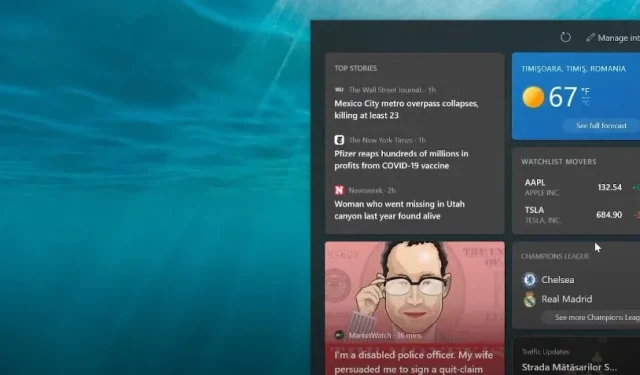
O sistema operacional Windows é atualizado regularmente e apresenta novos recursos. Um dos recursos mais recentes do Windows é o widget Notícias e interesses que aparece na barra de tarefas.
Os usuários que atualizaram seus computadores podem ficar intrigados com a aparência do widget do tempo na barra de tarefas. Se você não sabe como remover o clima da barra de tarefas, neste artigo explicaremos como fazê-lo.
Há um widget de clima no canto inferior esquerdo da barra de tarefas do Windows 11. Ele exibe as condições meteorológicas em sua área em tempo real quando conectado à internet. O ícone do widget padrão do Windows será exibido quando não houver conexão com a Internet.
Cara do Tempo… Mas no seu computador
A versão mais recente do Windows tem várias modificações aprimoradas que você pode usar para torná-la mais útil para suas preferências. Um exemplo é o aplicativo Weather. O widget Windows News & Interests permite que os usuários visualizem rapidamente o clima e as notícias em categorias selecionadas.
Você pode exibir texto, um ícone ou ambos na barra de tarefas do Windows. Os usuários podem personalizar o widget para seguir determinados temas para um feed de notícias mais personalizado.
Se você acha que o widget do clima está sobrecarregando sua barra de tarefas, pode desativá-lo nas configurações da barra de tarefas. Você também pode desabilitar a configuração do widget de clima no Windows 11 usando o Editor de Diretiva de Grupo e o Editor do Registro. Esta seção explica como remover o widget do tempo do seu PC.
Remova o clima da barra de tarefas no Windows 11
Vamos começar com os métodos para remover o widget Weather da barra de tarefas do Windows 11. Aqui estão algumas abordagens.
- Oculte o widget do clima no menu de configurações
- Usando a linha de comando, remova o clima
- Usando o editor de registro, remova o widget do tempo.
- Como se livrar do clima com o painel de widgets
A maneira mais fácil de ocultar o widget do clima é desativar o item do widget nas configurações da barra de tarefas. Como você pode esperar, isso desativará completamente o recurso de widget, impedindo que você use widgets adicionais.
Para desativar o widget do clima nas configurações do Windows, siga estas etapas:
- Inicie o Painel de configurações pressionando Win + I.
- Em seguida, no painel esquerdo, selecione a guia Personalização.
- Role para baixo e clique na barra de tarefas no painel direito.
- Marque a opção para desativar o widget na seção Itens da Barra de Tarefas.
Isso é tudo. O item do widget agora será removido da barra de tarefas, assim como o widget do clima. Você também pode ativar ou desativar o aplicativo widget na barra de tarefas.
- Clique com o botão direito do mouse na barra de tarefas e selecione Opções da barra de tarefas. Você será levado para a seção “Personalização” nas Configurações do Windows. Onde você pode habilitar e desabilitar itens da barra de tarefas.
2. Use a linha de comando para remover o clima
Usando a linha de comando, você pode remover o widget do seu PC com Windows 11.
Encontre o prompt de comando e execute-o como administrador.
Agora execute o seguinte comando: Winget desinstalar “Windows Web Experience Pack”.
Ele começará a executar o comando e, depois que você vir a palavra “removido com sucesso” na janela do prompt de comando, poderá reiniciar o computador.
3. Usando o editor de registro, remova o widget de clima.
Se você deseja impedir que estranhos habilitem o widget do tempo em seu PC, você pode desativá-lo permanentemente no registro do Windows. Isso tornará a opção Widget nas configurações do Windows indisponível e ninguém poderá ativá-la ou desativá-la.
Deve-se notar que modificar as entradas do registro é arriscado. Antes de continuar com os métodos abaixo, crie um ponto de restauração.
Usando o editor de registro, remova o widget do tempo:
- Abra o Executar pressionando Win + R.
- Para abrir o Editor do Registro, digite
regedite clique em OK. - Navegue até o seguinte local no Editor do Registro:
-
HKEY_LOCAL_MACHINE\SOFTWARE\Policies\Microsoft\ - Selecione Novo > Chave no menu de contexto ao clicar com o botão direito do mouse na chave Microsoft. Dsh é o novo termo-chave.
- Escolha uma nova chave Dsh. Escolha Novo > Valor DWORD (32 bits) no menu de contexto.
- “Permitir notícias e interesses” deve ser renomeado.
- Altere o valor AllowNewsAndInterests clicando nele com o botão direito.
- Insira 0 no campo Valor para salvar suas alterações e clique em OK.
- Reinicie o computador após fechar o Editor do Registro. O widget do tempo não será mais exibido após a reinicialização do computador. Além disso, a opção Widget fica esmaecida quando você acessa Configurações > Personalização > Barra de tarefas.
Observação. Abra o editor de registro e exclua a chave Dsh encontrada em HKEY_LOCAL_MACHINE >> SOFTWARE >> Políticas >> Microsoft >> para restaurar a configuração do widget.
4. Livre-se do clima com um painel de widgets
O Windows 11 possui um painel de widget que você pode usar para remover o widget Clima. As etapas são:
- Inicie o painel de widgets pressionando o atalho de teclado Win + W.
- Clique nos três pontos no cartão do widget do tempo no painel do widget.
- Agora selecione a opção “Remover Widget” na lista.
Como remover o widget do clima da barra de tarefas do Windows 10
Vamos passar para o sistema operacional Windows 10. Muitas pessoas desejam remover o widget do clima de seus PCs com Windows 10.
- Usando o painel de widgets
- Usando o Editor de Diretiva de Grupo
- Usando o Editor do Registro
- na barra de tarefas
1. Usando o painel de widgets
Você pode remover o widget Clima da Barra de widgets no Windows 10.
Ao clicar no widget News & Weather na barra de tarefas, você pode acessá-lo.
Selecione a opção Ocultar mapa nos cartões de widget clicando no botão de três pontos no cartão Clima.
2. Usando o Editor de Diretiva de Grupo
Aqui está como usar o Editor de Diretiva de Grupo do Windows para desativar o widget de clima no Windows 10.
- Abra o Editor de Diretiva de Grupo pesquisando.
- Navegue até Configuração do Computador > Modelos Administrativos > Componente do Windows > Notícias e Interesses na janela do Editor de Diretiva de Grupo Local.
- Agora clique com o botão direito do mouse em “Ativar notícias e interesses” na barra de tarefas e selecione “Desativar”.
- Aplique as alterações e reinicie o computador.
3. Usando o Editor do Registro
O Editor de Registro do Windows possui várias funções, uma das quais é interromper a exibição do clima. Veja como é feito.
- Você pode acessar a caixa de diálogo Executar pressionando Win + R no teclado.
- Digite
regedite clique em OK para iniciar o Editor do Registro em seu computador. - Navegue até o seguinte caminho na janela do Editor do Registro:
-
HKEY_CURRENT_USER\Software\Microsoft\Windows\CurrentVersion\Feeds - Você pode copiar e colar o caminho na barra de endereços da janela de edição do registro.
- Clique duas vezes em ShellFeedsTaskbarViewMode e altere o valor dos dados para 2.
- Clique em OK para reiniciar o computador.
4. Na barra de tarefas
Ao clicar com o botão direito do mouse no widget Clima no Windows 10, você pode removê-lo da barra de tarefas. Aqui está o procedimento completo.
- Para abrir uma lista de opções, clique com o botão direito do mouse na barra de tarefas.
- Selecione Notícias e interesses no menu.
- Selecione a opção Desativar na lista de opções a seguir para desativar o widget Notícias e interesses, que também desativará os widgets do clima.
Conclusão
Isso conclui nosso guia de instruções e esperamos que você possa usar seu PC com Windows de maneira mais confortável removendo o widget do clima. Remover o widget do tempo no Windows 10 foi muito mais fácil do que no Windows 11 porque no Windows 10 você pode desativar os widgets individualmente. No entanto, no Windows 11, uma alternância de widget separada desativa todos os widgets, incluindo o widget do clima.
Perguntas frequentes
Por que o clima está aparecendo na minha barra de tarefas?
A previsão do tempo ou widget do tempo (anteriormente chamado de Notícias e interesses) no Windows 10 é um dos aprimoramentos mais recentes da Microsoft para o Windows 10 para manter os usuários atualizados com as últimas notícias, eventos, atualizações do clima e muito mais.
Como remover permanentemente o clima da barra de tarefas no Windows 10?
Clique com o botão direito do mouse na barra de tarefas do sistema e selecione “Notícias e interesses”. O widget será removido da barra de tarefas quando você selecionar Desativar no submenu. Desabilite Notícias e Interesses na barra de tarefas do seu sistema.
Como se livrar do ícone do tempo na barra de tarefas?
1. Abra a lista de opções clicando com o botão direito do mouse na barra de tarefas.2. Selecione “Notícias e interesses” no menu.3. Selecione a opção Desativar na lista de opções a seguir para desativar o widget Notícias e interesses, que também desativará os widgets do clima.
Como remover widgets da barra de tarefas no Windows 11?
Selecione “Configurações” no menu Iniciar. Quando a janela Configurações for aberta, selecione Personalização na lista à esquerda. Selecione a opção Barra de tarefas à direita. Expanda a área Item da Barra de Tarefas e desmarque a opção Widgets.



Deixe um comentário